win7电脑无法安装.net 3.5的解决方法如下:1.检查windows update设置,确保服务启用并完成系统更新;2.使用dism命令启用.net 3.5,指定正确的安装源路径;3.通过控制面板的“打开或关闭windows功能”启用.net 3.5;4.检查注册表,确认“install”dword值存在且设置为1;5.运行sfc /scannow修复系统组件;6.排查找不到源文件的问题,包括路径正确性、镜像完整性、权限及杀毒软件干扰;7.确定系统位数以辅助排查其他问题;8.针对0x800f0906错误,检查网络连接、windows update服务状态,并尝试禁用防火墙或使用本地源。按照上述步骤操作可有效解决安装问题。
解决win7电脑无法安装.net 3.5的问题,核心在于明确安装失败的原因,然后对症下药。常见原因包括系统组件损坏、安装源不正确、权限不足等。下面提供一些经过验证的有效方法。
k8凯发国际的解决方案:
-
检查windows update设置: 确保windows update服务已启用,并且设置为自动更新。有时候,缺失的系统更新会导致.net 3.5安装失败。打开“控制面板” -> “系统和安全” -> “windows update”,检查是否有可用的更新。如果有,先安装更新,再尝试安装.net 3.5。
-
使用dism命令启用.net 3.5: 这是最常用的方法,直接从安装光盘或iso镜像中获取.net 3.5的安装文件。
- 首先,你需要一个win7的安装光盘或iso镜像。
- 插入光盘或挂载iso镜像。
- 打开命令提示符(以管理员身份运行)。
- 输入以下命令:
dism /online /enable-feature /featurename:netfx3 /all /source:d:\sources\sxs /limitaccess
将 d:\sources\sxs 替换为你的安装光盘或iso镜像中 sources\sxs 文件夹的路径。
- 执行命令后,等待安装完成。这个过程可能需要一段时间,请耐心等待。
-
通过控制面板启用.net framework 3.5: 理论上这是最简单的方法,但如果系统组件损坏,可能会失败。
- 打开“控制面板” -> “程序” -> “程序和功能” -> “打开或关闭windows功能”。
- 在列表中找到“.net framework 3.5 (包括 .net 2.0 和 3.0)”,勾选它。
- 点击“确定”,系统会自动下载并安装.net 3.5。如果提示需要从windows update下载文件,确保你的网络连接正常。
-
检查注册表: 有时候,注册表中的错误设置也会导致安装失败。
- 打开注册表编辑器(regedit)。
- 导航到以下路径:hkey_local_machine\software\microsoft\net framework setup\ndp\v3.5
- 检查是否存在名为“install”的dword值,如果不存在,则创建一个。
- 将“install”的值设置为“1”。
- 重启电脑后,再次尝试安装.net 3.5。
-
修复系统组件: 如果以上方法都失败了,可能是系统组件损坏。可以使用系统文件检查器 (sfc) 来扫描和修复系统文件。
- 打开命令提示符(以管理员身份运行)。
- 输入以下命令:
sfc /scannow
- 执行命令后,等待扫描和修复完成。这个过程可能需要一段时间,请耐心等待。
- 重启电脑后,再次尝试安装.net 3.5。
为什么我的win7电脑总是提示找不到源文件?
找不到源文件通常是因为dism命令中指定的源路径不正确,或者安装光盘/iso镜像不完整。确认以下几点:
- 路径正确性: 仔细检查dism命令中的源路径,确保它指向正确的 sources\sxs 文件夹。可以使用资源管理器浏览到该文件夹,确认其存在并且包含.net 3.5的安装文件。
- 镜像完整性: 如果使用iso镜像,确保该镜像完整且未损坏。可以尝试重新下载iso镜像。
- 权限问题: 确保以管理员身份运行命令提示符。
- 杀毒软件干扰: 有些杀毒软件可能会阻止dism访问安装文件。暂时禁用杀毒软件,然后再次尝试。
如何确定我的win7系统是32位还是64位?
确定系统位数很重要,虽然对.net 3.5安装本身没有直接影响,但在某些情况下,了解系统位数有助于排查其他问题。
- 打开“控制面板” -> “系统和安全” -> “系统”。
- 在“系统类型”一栏中,可以看到你的系统是32位还是64位。
这个信息主要用于区分安装其他软件时,需要选择的安装包类型。
安装.net 3.5时出现0x800f0906错误怎么办?
0x800f0906错误通常表示系统无法从windows update服务器下载所需的文件。这可能是由于网络连接问题、windows update服务故障或防火墙阻止了连接。
- 检查网络连接: 确保你的电脑已连接到互联网,并且网络连接稳定。
- 检查windows update服务: 打开“服务”(在开始菜单中搜索“服务”),找到“windows update”服务,确保其状态为“正在运行”。如果未运行,右键单击该服务,选择“启动”。
- 禁用防火墙或添加例外: 暂时禁用防火墙,然后再次尝试安装.net 3.5。如果禁用防火墙后可以成功安装,说明防火墙阻止了连接。可以在防火墙中添加例外,允许windows update服务访问互联网。
- 使用dism命令指定本地源: 就像前面提到的,使用dism命令并指定本地安装光盘或iso镜像的路径,可以避免从windows update服务器下载文件。
以上就是win7电脑无法安装.net 3.5_win7框架安装失败的解决方法的详细内容,更多请关注非常游戏网【www.vycc.cn】电脑系统频道。